ابزارهای کاربردی برای رفع نواقص در ویندوز
ویندوز سیستم عاملی پیشرفته، تمیز و به بلوغ رسیده است. با این حال با وجود تلاشهای زیاد شرکت مایکروسافت، مشکلات کوچکی وجود دارند که میتوانند آزاردهنده باشند. در این مطلب به مرور روشهای حل این مشکلات پرداختهایم.
این مشکلات میتوانند از منابع مختلفی منشا گیرند. نگرانیهای امنیتی، گزینش سادگی به جای پیچیدگی، مشکلات بهوجود آمده توسط خود کاربران یا تصمیمهای سوالبرانگیز طراحان سیستم عامل بخشی از این عوامل هستند. خوشبختانه برای رفع هر یک از مشکلات نرمافزار مخصوصی نیز وجود دارد که در ادامه به ۱۰ مورد از رایجترین آنها اشاره خواهیم کرد.
این مشکلات میتوانند از منابع مختلفی منشا گیرند. نگرانیهای امنیتی، گزینش سادگی به جای پیچیدگی، مشکلات بهوجود آمده توسط خود کاربران یا تصمیمهای سوالبرانگیز طراحان سیستم عامل بخشی از این عوامل هستند. خوشبختانه برای رفع هر یک از مشکلات نرمافزار مخصوصی نیز وجود دارد که در ادامه به ۱۰ مورد از رایجترین آنها اشاره خواهیم کرد.
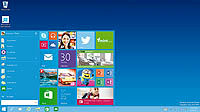
ویندوز سیستم عاملی پیشرفته، تمیز و به بلوغ رسیده است. با این حال با وجود تلاشهای زیاد شرکت مایکروسافت، مشکلات کوچکی وجود دارند که میتوانند آزاردهنده باشند. در این مطلب به مرور روشهای حل این مشکلات پرداختهایم.
این مشکلات میتوانند از منابع مختلفی منشا گیرند. نگرانیهای امنیتی، گزینش سادگی به جای پیچیدگی، مشکلات بهوجود آمده توسط خود کاربران یا تصمیمهای سوالبرانگیز طراحان سیستم عامل بخشی از این عوامل هستند. خوشبختانه برای رفع هر یک از مشکلات نرمافزار مخصوصی نیز وجود دارد که در ادامه به 10 مورد از رایجترین آنها اشاره خواهیم کرد.
کامپیوتر خود را به یک هاتاسپات WiFi تبدیل کنید
قیمت: رایگان
گاهی اوقات نیاز شدیدی به اشتراکگذاری اینترنت لپ تاپ خود دارید. فرض کنید در هتلی هستید که دسترسی هر اتاق محدود به یک کاربر است یا تنها گزینه اتصال شما به مودم اصلی یک کابل اینترنت است. ویندوز بهصورت پیش فرض امکانات مناسبی برای انجام این کار ندارد،اما با استفاده از نرمافزارهایی مانند Connectify Hotspot، MyPublic WiFi و Virtual Router میتوانید اتصال اینترنت کامپیوتر خود را به اشتراک بگذارید.
بهترین استفاده از تسکبار با استفاده از نرم افزار Bins
قیمت: ۵ دلار
قابلیت پین یا همان سنجاق کردن نرمافزارهای پراستفاده به تسکبار از زمان معرفی آن در ویندوز ۷ طرفداران بسیاری بهدست آورده است. برنامه Bins متعلق به شرکت ۱UP این ویژگی را بهتر نیز میکند و به شما اجازه میدهد نرمافزارهای مشابه را در یک آیکون تسکبار گردآوری کنید. بعد از نصب و راهاندازی Bins فقط لازم است آیکون برنامههاییی که میخواهید در جایی مشخص گردآوری کنید را با استفاده از دراگ و دراپ و مانند کاری که در گوشی هوشمند خود انجام میدهید، در یک فولدر تسکباری جمع کنید. با استفاده از بینز خواهید توانست نرمافزارهای مرتبط با موسیقی یا مرورگرهای وب را در یک محل مشخص گردآوری کنید.
دسکتاپ خود را صفحهبندی کنید
قیمت: ۱۰ دلار (امکان استفاده آزمایشی ۳۰ روزه)
بسیاری از کاربران ویندوز از دسکتاپ خود برای دسترسی سریع به فایلها و برنامههای مورد نیاز استفاده میکنند. اما این روش باعث درهم ریختگی دسکتاپ و از بین رفتن نظم آن میشود. اینجا است که نرمافزاری کاربردی مانند Fences به کمک شما میآیند. Fences به شما اجازه میدهد تا برنامهها و میانبرهای سیستمی خود را روی نواحی مشخصی از دسکتاپ قرار دهید. هر ناحیه بهصورت سایهای دیده میشود تا بتوان در یک نگاه به راحتی تمامی موارد را مشاهده کرد. شما میتوانید با دوبار کلیک، آیکونهای مرتب شده خود را مشاهده کرده یا با دوبار کلیک مجدد آنها را پنهان کنید. حتی میتوانید با استفاده از این نرمافزار، مانند گوشیهای هوشمند، دسکتاپ خود را صفحه بندی کنید.
بکآپ گرفتن از تنظیمات برنامههای کامپیوتری
قیمت: رایگان
یکی از بزرگترین مشکلات در نصب دوباره ویندوز، از دست دادن تنظیمات برنامههای پراستفاده است. CloneApp میتواند از این اطلاعات شما بکآپ بگیرد. کلونآپ به شما اجازه میدهد تا برنامههای دلخواه خود را انتخاب کرده و از تنظیمات آنها بکآپ بگیرید و در زمان نیاز از این بکآپها برای بازگرداندن تنظیمات خود استفاده کنید. این نرمافزار بهصورت پیش فرض از ۱۰۰ برنامه پشتیبانی میکند و میتواند اطلاعات را از دایرکتوری ویندوز، فولدرهای پروفایل و رجیستری جمعآوری کند. البته اگر نیاز به بکآپگیری از تنظیمات برنامهای دارید که در لیست پیش فرض موجود نیست میتوانید آن را بهصورت دستی اضافه کنید.
GetFolderSize
قیمت: رایگان
وقتی میخواهید روی حافظه سیستم خود جای بیشتری باز کنید نیاز به نرمافزاری کاربردی و دقیق برای یافتن برنامههای غیرضروری دارید. GetFolderSize میتواند به شما در این زمینه کمک کند. با استفاده از این برنامه میتوانید کل حافظه یا بخش دلخواهی از آن را اسکن کنید. GetFolderSize فولدرهای شما را بهصورت درختی و براساس مقدار فضایی که اشغال کردهاند، نمایش خواهد داد. با استفاده از این نمودار میتوانید فولدرهایی که فضایی بیشتر از حد نیاز اشغال کردهاند را شناسایی کرده یا بازی کامپیوتری قدیمی را که مدتها است بازی نکردهاید، بازیابی کنید. برنامه WinDirStat نیز میتواند ویژگیهای مشابهی را در اختیار شما قرار دهد.
Speccy
قیمت: رایگان
یافتن اطلاعات سختافزاری کامپیوتر با استفاده از ابزار پیش فرض ویندوز بسیار سخت است و اطلاعاتی که پیدا میکنید نیز بسیار سطحی هستند. اینجا است که نرمافزارهای کابردی به کمک شما میآیند. نرمافزار Speccy ساخت شرکت پیریفرم به شما این امکان را میدهد تا اطلاعات دقیقی از سختافزار کامپیوتر خود را در یک لیست مشاهده کنید. این نرمافزار میتواند اطلاعات و نوع رم مورد استفاده و مقدار حافظه آن و حتی اطلاعات مادربرد دستگاه را در اختیار شما قرار دهد.
Pandora Recovery
قیمت: رایگان
ممکن است برای شما هم پیش آمده باشد که پس از پاک کردن فایلی از لپتاپ و حتی از سطل آشغال ویندوز، متوجه با ارزش بودن آن شدهاید Pandora Recovery میتواند این نگرانی شما را با بازیابی فایل از دست رفته برطرف کند. زمانی که اطلاعاتی را از کامپیوتر خود پاک میکنید، در واقع اطلاعات آن روی حافظه دستگاه شما تا زمانی که توسط دادههای دیگر پر نشده است، باقی میماند. فایلهای پاک شده همواره قابل بازگشت نیستند، اما با استفاده از Pandora Recovery میتوانید شانس خود را برای بازیابی آن فایلها امتحان کنید.
این مشکلات میتوانند از منابع مختلفی منشا گیرند. نگرانیهای امنیتی، گزینش سادگی به جای پیچیدگی، مشکلات بهوجود آمده توسط خود کاربران یا تصمیمهای سوالبرانگیز طراحان سیستم عامل بخشی از این عوامل هستند. خوشبختانه برای رفع هر یک از مشکلات نرمافزار مخصوصی نیز وجود دارد که در ادامه به 10 مورد از رایجترین آنها اشاره خواهیم کرد.
کامپیوتر خود را به یک هاتاسپات WiFi تبدیل کنید
قیمت: رایگان
گاهی اوقات نیاز شدیدی به اشتراکگذاری اینترنت لپ تاپ خود دارید. فرض کنید در هتلی هستید که دسترسی هر اتاق محدود به یک کاربر است یا تنها گزینه اتصال شما به مودم اصلی یک کابل اینترنت است. ویندوز بهصورت پیش فرض امکانات مناسبی برای انجام این کار ندارد،اما با استفاده از نرمافزارهایی مانند Connectify Hotspot، MyPublic WiFi و Virtual Router میتوانید اتصال اینترنت کامپیوتر خود را به اشتراک بگذارید.
بهترین استفاده از تسکبار با استفاده از نرم افزار Bins
قیمت: ۵ دلار
قابلیت پین یا همان سنجاق کردن نرمافزارهای پراستفاده به تسکبار از زمان معرفی آن در ویندوز ۷ طرفداران بسیاری بهدست آورده است. برنامه Bins متعلق به شرکت ۱UP این ویژگی را بهتر نیز میکند و به شما اجازه میدهد نرمافزارهای مشابه را در یک آیکون تسکبار گردآوری کنید. بعد از نصب و راهاندازی Bins فقط لازم است آیکون برنامههاییی که میخواهید در جایی مشخص گردآوری کنید را با استفاده از دراگ و دراپ و مانند کاری که در گوشی هوشمند خود انجام میدهید، در یک فولدر تسکباری جمع کنید. با استفاده از بینز خواهید توانست نرمافزارهای مرتبط با موسیقی یا مرورگرهای وب را در یک محل مشخص گردآوری کنید.
دسکتاپ خود را صفحهبندی کنید
قیمت: ۱۰ دلار (امکان استفاده آزمایشی ۳۰ روزه)
بسیاری از کاربران ویندوز از دسکتاپ خود برای دسترسی سریع به فایلها و برنامههای مورد نیاز استفاده میکنند. اما این روش باعث درهم ریختگی دسکتاپ و از بین رفتن نظم آن میشود. اینجا است که نرمافزاری کاربردی مانند Fences به کمک شما میآیند. Fences به شما اجازه میدهد تا برنامهها و میانبرهای سیستمی خود را روی نواحی مشخصی از دسکتاپ قرار دهید. هر ناحیه بهصورت سایهای دیده میشود تا بتوان در یک نگاه به راحتی تمامی موارد را مشاهده کرد. شما میتوانید با دوبار کلیک، آیکونهای مرتب شده خود را مشاهده کرده یا با دوبار کلیک مجدد آنها را پنهان کنید. حتی میتوانید با استفاده از این نرمافزار، مانند گوشیهای هوشمند، دسکتاپ خود را صفحه بندی کنید.
بکآپ گرفتن از تنظیمات برنامههای کامپیوتری
قیمت: رایگان
یکی از بزرگترین مشکلات در نصب دوباره ویندوز، از دست دادن تنظیمات برنامههای پراستفاده است. CloneApp میتواند از این اطلاعات شما بکآپ بگیرد. کلونآپ به شما اجازه میدهد تا برنامههای دلخواه خود را انتخاب کرده و از تنظیمات آنها بکآپ بگیرید و در زمان نیاز از این بکآپها برای بازگرداندن تنظیمات خود استفاده کنید. این نرمافزار بهصورت پیش فرض از ۱۰۰ برنامه پشتیبانی میکند و میتواند اطلاعات را از دایرکتوری ویندوز، فولدرهای پروفایل و رجیستری جمعآوری کند. البته اگر نیاز به بکآپگیری از تنظیمات برنامهای دارید که در لیست پیش فرض موجود نیست میتوانید آن را بهصورت دستی اضافه کنید.
GetFolderSize
قیمت: رایگان
وقتی میخواهید روی حافظه سیستم خود جای بیشتری باز کنید نیاز به نرمافزاری کاربردی و دقیق برای یافتن برنامههای غیرضروری دارید. GetFolderSize میتواند به شما در این زمینه کمک کند. با استفاده از این برنامه میتوانید کل حافظه یا بخش دلخواهی از آن را اسکن کنید. GetFolderSize فولدرهای شما را بهصورت درختی و براساس مقدار فضایی که اشغال کردهاند، نمایش خواهد داد. با استفاده از این نمودار میتوانید فولدرهایی که فضایی بیشتر از حد نیاز اشغال کردهاند را شناسایی کرده یا بازی کامپیوتری قدیمی را که مدتها است بازی نکردهاید، بازیابی کنید. برنامه WinDirStat نیز میتواند ویژگیهای مشابهی را در اختیار شما قرار دهد.
Speccy
قیمت: رایگان
یافتن اطلاعات سختافزاری کامپیوتر با استفاده از ابزار پیش فرض ویندوز بسیار سخت است و اطلاعاتی که پیدا میکنید نیز بسیار سطحی هستند. اینجا است که نرمافزارهای کابردی به کمک شما میآیند. نرمافزار Speccy ساخت شرکت پیریفرم به شما این امکان را میدهد تا اطلاعات دقیقی از سختافزار کامپیوتر خود را در یک لیست مشاهده کنید. این نرمافزار میتواند اطلاعات و نوع رم مورد استفاده و مقدار حافظه آن و حتی اطلاعات مادربرد دستگاه را در اختیار شما قرار دهد.
Pandora Recovery
قیمت: رایگان
ممکن است برای شما هم پیش آمده باشد که پس از پاک کردن فایلی از لپتاپ و حتی از سطل آشغال ویندوز، متوجه با ارزش بودن آن شدهاید Pandora Recovery میتواند این نگرانی شما را با بازیابی فایل از دست رفته برطرف کند. زمانی که اطلاعاتی را از کامپیوتر خود پاک میکنید، در واقع اطلاعات آن روی حافظه دستگاه شما تا زمانی که توسط دادههای دیگر پر نشده است، باقی میماند. فایلهای پاک شده همواره قابل بازگشت نیستند، اما با استفاده از Pandora Recovery میتوانید شانس خود را برای بازیابی آن فایلها امتحان کنید.


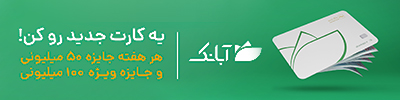












ارسال نظر